멀웨어 제거 프로그램 무료 사용 가능한 Malwarebytes
컴퓨터에 멀웨어가 걸렸다고 생각이 드시게 되면 다양한 백신프로그램으로 검사를 진행하실텐데요. 저도 최근에 팝업창이 뜨고 인터넷이 버벅거리는 현상이 있어서 백신프로그램을 여러개 돌려서 검사를 진행했지만 잡아내지 못하더군요. 그래서 백신이 아닌 컴퓨터의 설정 문제인지해서 브라우저를 초기화 진행하고 했지만 역시 되지 않았습니다.
그러던 와중에 무료 프로그램인데 강력하다고 해서 찾은 것이 Malwarebytes라는 프로그램으로 이것으로 잡아냈는데요. 멀웨어 종류에 따라서 잘 잡아내는 백신들이 있기 때문에 절대적인것은 아닙니다. 근데 저 같이 많은 것을 돌려봤는데 못잡아냈다면 설치를 해서 검사를 진행해보시길 바랍니다.
네이버에서 ‘ Malwarebytes ‘를 검색하게 되면 사이트를 바로 상단에서 보실 수 있는데요. 아래에 보시면 하위카테고리부터 연관채널까지 나오는 것을 보면 네이버에서도 상당히 인기가 있고 검증이 된 사이트라는 것을 알 수 있습니다. 저는 이번에 알았지만 상당히 많은 분들이 이용하는 백신프로그램이었습니다.
사이트에 들어가게 되면 바로 첫화면에 다운로드 버튼을 보실 수 있는데요. 프리미엄 버전과 프리버전으로 나뉘게 되는데요. 검사를 진행하고 치료를 하는 것까지는 무료로 사용을 할 수 있고 감시모드, 보안강화 같은 부가기능을 이용하기 위해서는 결제를 하셔야 합니다.
이 점은 좋은 이유는 다양한 백신프로그램은 검사를 진행하고 나서 치료를 할때는 결제창이 나오는데요. 이 프로그램은 그런거 없이 치료가 무료이기 때문에 인기가 좋다고 할 수 있습니다.
설치를 완료하고 실행을 하게 되면 14일 프리미엄 평가판을 사용할 수 있는데요. 기본적으로 위에서 설명했듯이 검사 및 치료는 무료이고 멀웨어 감염방지, 랜섬웨어 공격방어, 소프트웨어 보호, 불량 웹 사이트 차단 기능들은 프리미엄이라고 할 수 있습니다.
좌측에 기능 중에서 검사를 눌러서 진행을 하는모습입니다. 메모리 검사, 시작프로그램 검사, 레지스트리, 파일 등의 단계로 진행이 됩니다. 다른 백신프로그램에 비해서는 시간은 그리 오래 걸리지 않았습니다.
검사진행이 끝나게 되면 결과를 보실 수 있는데요. 저는 7가지의 안좋은 항목들의 결과가 나왔습니다. 이것을 정리하고 싶다면 아래에 < 선택 항목 격리 >를 누르시면 됩니다.
선택 항목 격리를 누르게 되면 정리가 시작되고 완료가 되게 되면 위의 화면처럼 컴퓨터를 재시작하라는 창이 나오게 됩니다. 이것은 해주는 것이 깔끔하게 치료를 하실 수 있습니다.
멀웨어, 애드웨어, 바이러스 등 다양한 이름으로 불리는 컴퓨터에 안좋은 것들을 무료로 검사하고 치료를 할 수 있기 때문에 사용을 해보시지 않은 분들이라면 알아두었다가 감염되었다고 생각할때 검사를 진행해보시길 바랍니다.
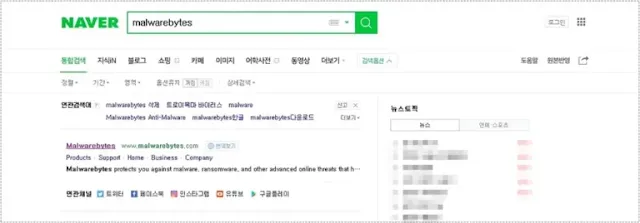



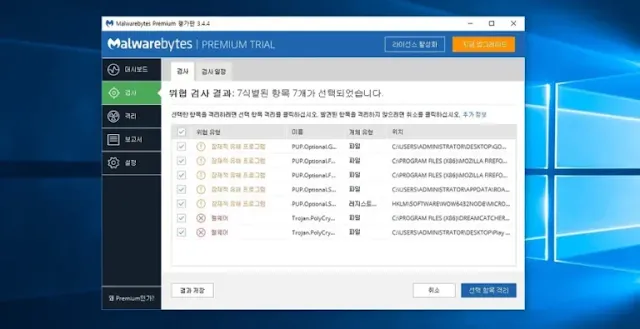
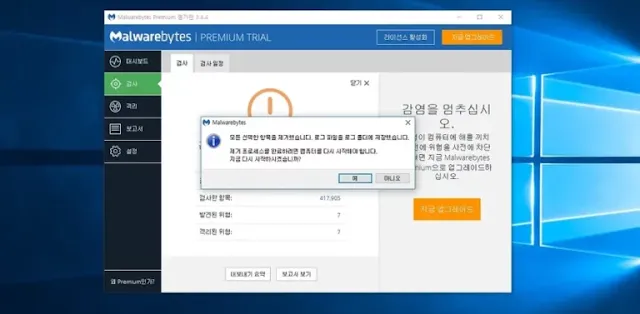



댓글
댓글 쓰기